сделать закладку в соцсетях
Ты меня знаешь - я люблю стили. К сожалению, я о них говорить так много в эти дни, что это может показаться Я полагаюсь на них почти все, но это не так.Верьте или нет, я копаться в каналы для некоторых эффектов, и быть правдивыми каналы по-прежнему предлагают больший контроль при попытке вытащить что дополнительный что-то из отражения или фаска.
Давайте взглянем на использовании каналов, чтобы помочь с эффектом. Вот так!
Для начала, создайте новый образ и ввести некоторый тип или удалить форму на его собственном слое.
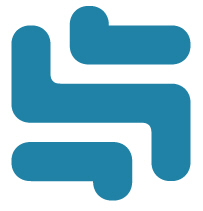
Command / Ctrl + Click по слою, чтобы создать выделение. Перейти к палитре каналов и создайте новый альфа-канал. Заполните выделение белым, то дублировать альфа-канал.
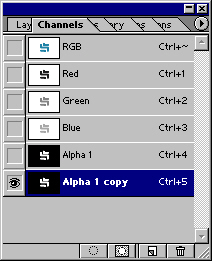
Если бы вы были, чтобы применить эффекты освещения, используя один из этих альфа-каналов, вы получите smidge глубины и освещения, но это действительно не тип / форма выделиться из страницы.
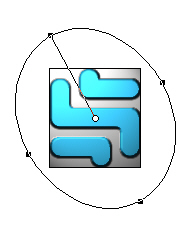
Я собираюсь показать вам пару трюк, который люди используют для снятия фаски с каналами.
В палитре Channels, выберите Копировать канал Alpha 1. Убедитесь, что ваш выбор является активным. Мы собираемся начать размытие содержимое нашего выбора в разной степени.
Перейти к Filter> Blur> Gaussian Blur. Начните с установки 15 (может быть, меньше в зависимости от размера вашего выбора). Дело в том, чтобы размыть края выбора, постепенно светлее к центру.
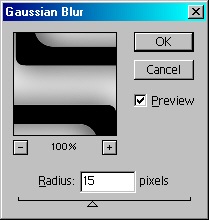
Повторите размытие еще 3 раза, с постепенно убывающими настройки размытия: 9, 4 и 2.
Снимите тип / форму, и Gausian Размытие еще раз с настройкой 0,5.
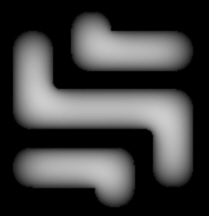
Теперь, когда вы применяете Lighting Effects, чтобы ваш слой, вы на самом деле получаете некоторую глубину:
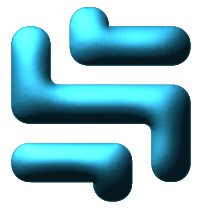
Давайте повторно применить световые эффекты на одном слое, только на этот раз под другим углом с альтернативными цвета:
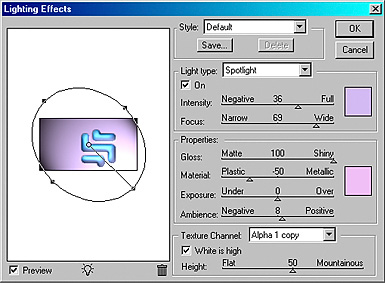
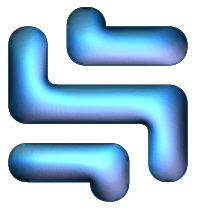
Теперь давайте работать на некоторых размышлений. Вернуться к вашей альфа 1 канал и снова сделать свой выбор формы активны. Создать новый канал и переместить выделение в правой 10 и вниз 10. Заполните его белым цветом. Опять же, перемещение курсора вниз и вправо, на этот раз на 5 каждый. Залейте выделение черным цветом.
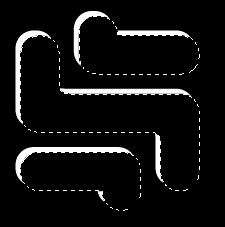
Перейти к Filter> Gaussian Blur, и примените настройки 2.
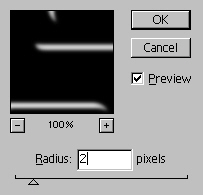
Принесите ваши Уровни (Ctrl> Ctrl + L) и переместите ползунки вместе, пока вы не получите хороший, хорошо определены, но округлые эффект:
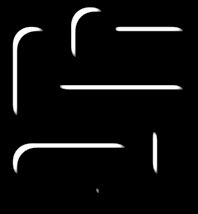
Ctrl + CTRL + клик по каналу, чтобы вызвать выбор для основных моментов. Вернуться к палитре слоев, создайте новый слой, и перо свой выбор 1. Вы, возможно, потребуется изменить выбор, чтобы лучше соответствовать положение фигуры. Заполните выделение белым, установите режим смешивания на Overlay, и дублируем слой.
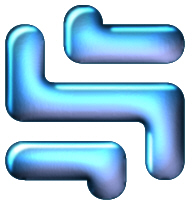
Это дает довольно прочный фундамент для дальнейшей работы. Теперь, когда мы играем со стилями слоя, мы получаем эффект, который намного богаче, чем если бы мы использовали стили соло.

 Канал Конические трюк
Канал Конические трюк
сделать закладку в соцсетях
|
Категория: Эффекты |
Просмотров: 22 |
Добавил: Гость
|





 Конфиденциальность гарантирована
Конфиденциальность гарантирована
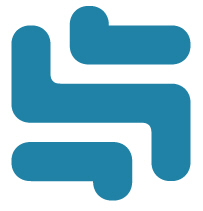
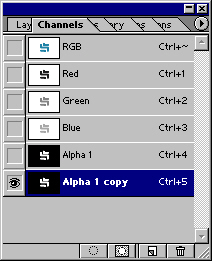
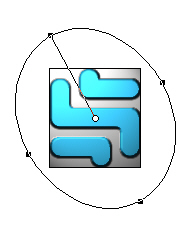
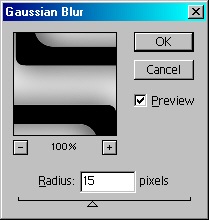
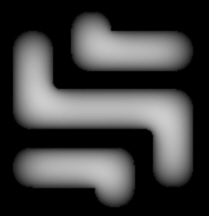
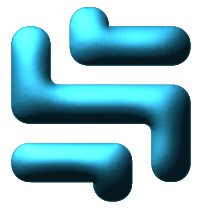
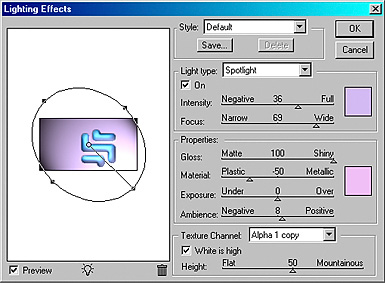
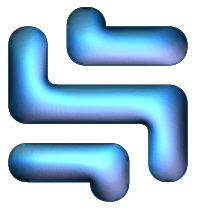
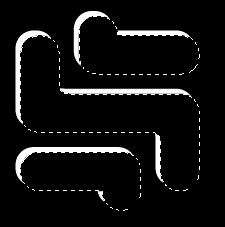
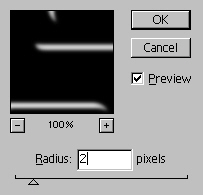
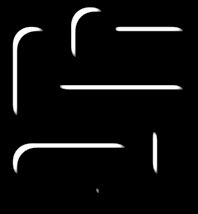
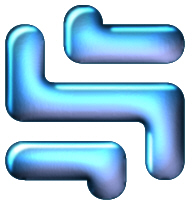

 Канал Конические трюк
сделать закладку в соцсетях
Канал Конические трюк
сделать закладку в соцсетях